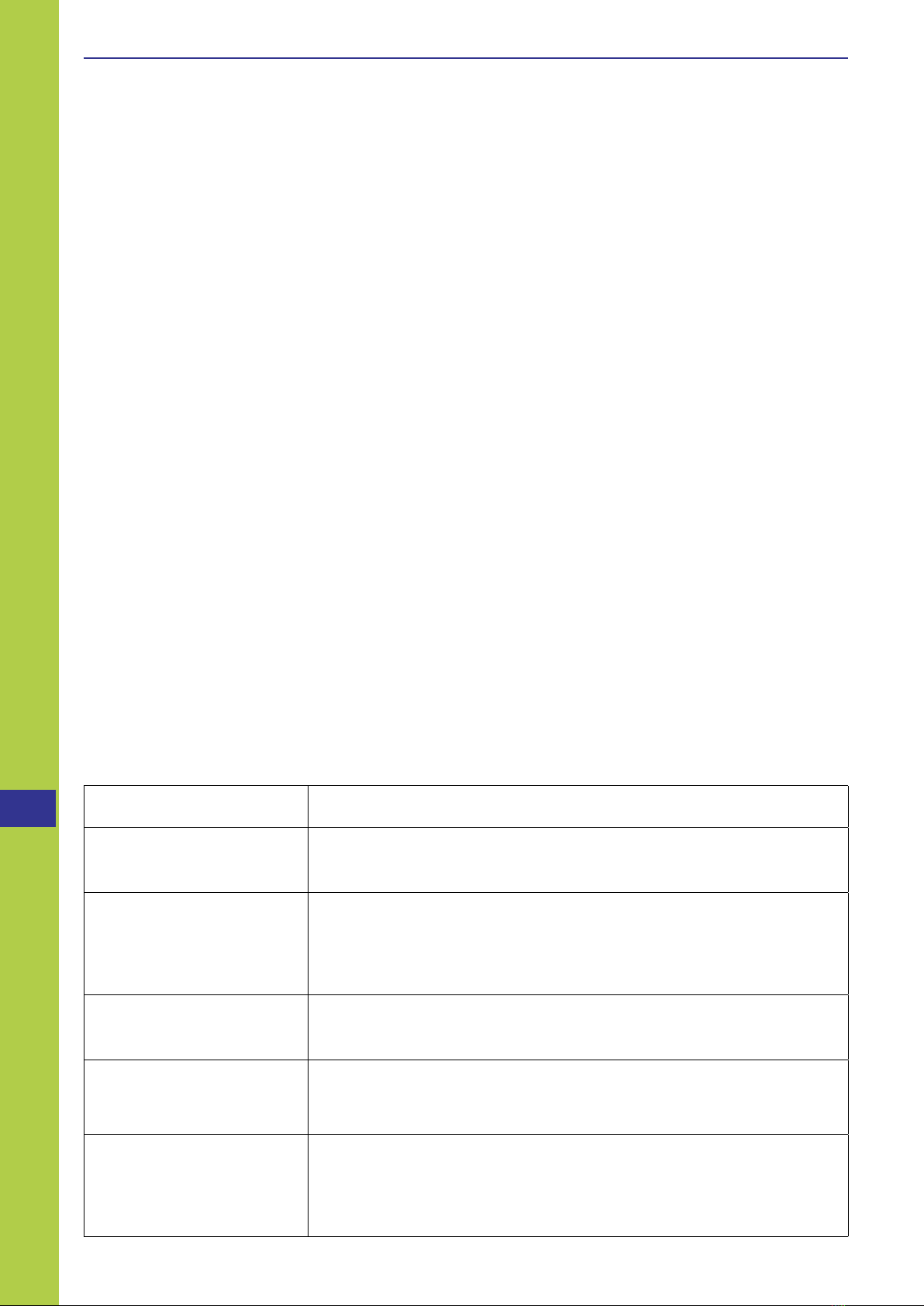- 10 -
DE
MI-FI ROUTER 3G LTE
Bedienungsanleitung
FEHLERBEHEBUNG
Problem Lösung
SSID oder Passwort
vergessen
Gerät einschalten, Taste Reset für etwa 3S drücken und halten,
Gerät wird auf die Werkseinstellungen zurückgesetzt
Externes Gerät kann
keine Wi-Fi Verbindung
zum Router herstellen
Stellen Sie sicher dass das externe Gerät eine Funknetzkarte
besitzt; stellen Sie sicher dass Sie das korrekte Passwort
eingegeben haben
Kann Gerät nicht
einschalten
Stellen Sie sicher dass die Batterie voll aufgeladen und korrekt
eingelegt ist
Kann SIM Karte nicht
erkennen
Stellen Sie sicher dass die SIM Karte korrekt eingelegt ist
Kann keine Webseite
öffnen nach erfolgreicher
Wi-Fi Verbindung
Überprüfen Sie, ob Sie noch Guthaben auf der SIM Karte haben
Kontakte und Nachrichten an ausgewählte Telefonnummern senden.
»SD-Karte: SD-Kartenstatus und USB / http Teiloptionen.
Bitte beachten Sie, dass dieses Gerät nicht jede SD-Karte unterstützt.
»
Erweiterte Einstellungen: Speichern der Einstellungs-Seite enthält Wi-Fi Leistungs-
Einstellungen, Wi-Fi Schlaf-Einstellungen Router-Einstellungen, und andere (Geräteneustart,
Werkseinstellungen Neustart, schnelle Boot-Einstellungen, PIN Verwaltung, usw.)
»
Schnelleinstellungen: diese Registerkarte ermöglicht das durchführen schneller
Einstellungen. Drücken Sie Nächste/Vorherige um durch das Menü zu navigieren und
Änderungen durchzuführen (APN, SSID, Sicherheitsmodus).
»
Verbindungsstatus: diese Registerkarte zeigt den Verbindungsstatus, EIN/AUS
Schiebeschalter und Herunterladen / Hochladen Geschwindigkeit und Verbindungszeit.
»
Netzwerkeinstellungen: Wählen Sie Unterpunkt Netzwerkeinstellungen im
Netzwerkeinstellungen Feld um Verbindungs-Modem Netzwerkauswahl und APN
Einstellungen anzupassen. Wählen Sie Unterpunkt Wi-Fi Einstellungen im Netzwerk-Feld
um SSID Einstellungen, WPS, Erweiterte Einstellungen und WLAN MAC Filter-Einstellungen
zu ändern.
»
Angeschlossene Geräte: dieses Feld zeigt Anzahl der angeschlossenen Geräte an. Klicken
Sie auf das Feld um weitere Informationen über die externen Geräte zu sehen. Sie können
auch Namen ändern oder die Geräte blockieren.
»
Statistik: zeigt ein Statistik-Chart gemäß Benutzer-Einstellungen. Drücken Sie auf das Feld
um Daten / Zeitplan einzustellen.
»
Statusinformationen: zeigt Statusinformationen auf dem Gerät, Anschluss, SIM-Karte usw.
Drücken Sie auf "Detailinformationen" um mehr zu sehen.
Tipp: Am unteren Ende der Seite gibt es einen QR-Code. Scannen Sie den Code für schnelle
Verbindung mit dem Netzwerk des Routers, Informationen zu teilen oder nachzuschlagen.